Win10如何查看电脑配置
2014-11-08 来源:网络
随着Win10的发布,有部分网友已经迫不及待地使用上了这个最新操作系统,然而对应的Win10操作教程却还较少,使用起也不是很方便,有很多基本功能都不知从何处下手,就拿如何查看电脑配置这样简单的问题在早期的操作系统中只需右击“我的电脑”选择属性就可以一目了然了,那么Win10如何查看电脑配置,Win10系统中电脑配置怎么看呢,今天学无忧小编就来说说有关Win10查看电脑配置的方法。
一、桌面上的“这台电脑”查看法
以前的操作系统在桌面上有一个“我的电脑”图标,在Win10系统中“我的电脑”变成了“这台电脑”了,同样我们在这个图标上右击鼠标,选择属性,如图所示: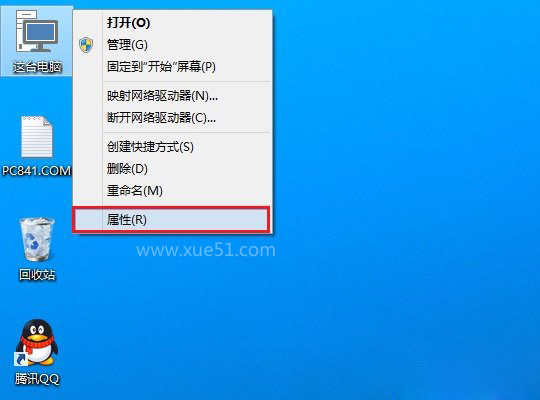
然后点击“设备管理器”,在“系统”栏中我们可以看到这台电脑的相关配置信息,CPU、内存、系统类型以及其他信息,如图所示: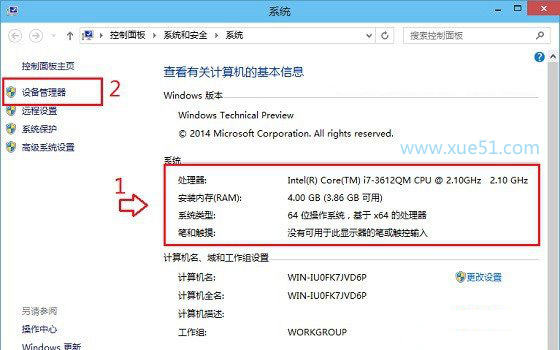
如果你要在Win10中查看显卡的相关信息,我们可以在任务管理器底部,点击展开【显示适配器】,下方就可以看到有关“显卡”的相关信息了,如图所示: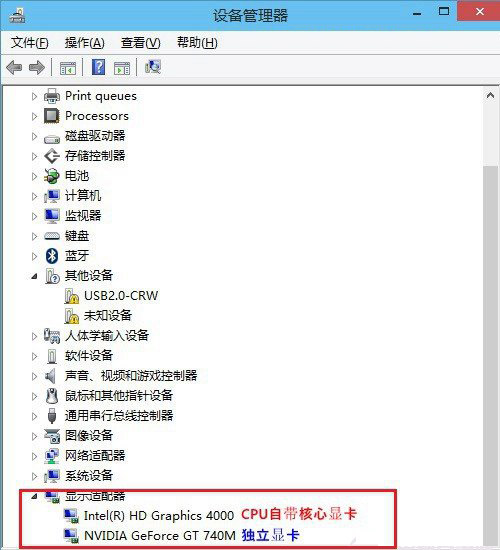
二、工具软件查看法
这种方法就不过多讲解了,安装鲁大师之类的软件可以详细查看在Win10下面的电脑配置了。
通过上面二种方法你都可以详细查看电脑配置,现在你应该清楚了Win10如何查看电脑配置以及Win10系统中电脑配置怎么看吧,希望对你有所帮助。























